最近有用户在一键重装系统后遇到了启动dhcp服务器失败的问题,那么我们遇到这样的问题该怎么办呢?下面小编就给大家介绍一下一键重装系统后dhcp服务器无法启动的解决方法。
1、我们首先按下Win+R 组合键把运行打开,接着输入:services.msc 后点击确定打开服务;
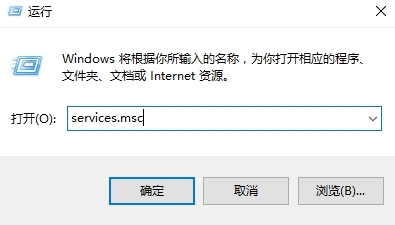
2、我们在服务界面找到 WinHTTP Web Proxy Auto-Discovery service 服务后双击打开;
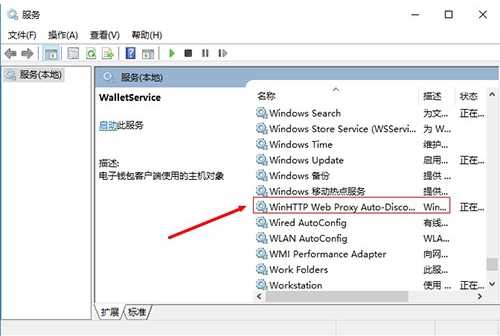
3、我们在WinHTTP Web Proxy Auto-Discovery service服务界面确保这个服务已启用,如果没有启用的话就把它启用;
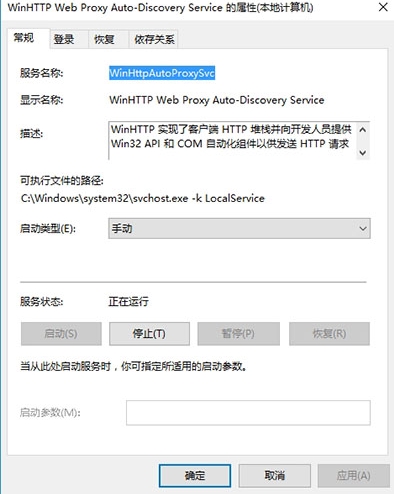
4、然后我们点击“登录”选卡,选“此帐号”--》本地服务,把下面的两个密码框中的密码全部删除后点击确定;
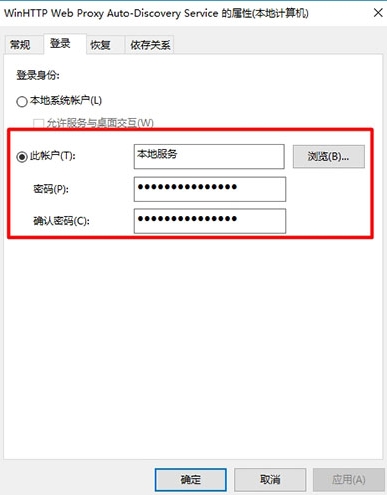
5、接下来我们在服务界面双击把 DHCP Client 服务打开,同样切换至“登录”选项卡,选“此帐号”--》本地服务,把下面的两个密码框中的密码全部删除后点击确定;
以上就是关于一键重装系统后dhcp服务器无法启动的解决方法了,希望可以帮助到大家。
点击阅读全文